Saiba como gravar em atributos de máquina usando os protocolos OPC UA/MQTT com o Tulip
Neste artigo, você aprenderá:* Como criar/editar um atributo de máquina que pode ser gravado?* Como definir um atributo de máquina usando acionadores de aplicativos?* Comportamentos de erro/aviso do atributo de máquina: Gravação
Configurar
Para definir valores para um atributo usando o protocolo OPC UA ou MQTT, você precisará configurar uma máquina e mapeá-la para uma fonte de dados para que os dados sejam transmitidos. Se você ainda não tiver feito isso, os artigos a seguir o orientarão no processo:
- Como configurar sua primeira máquina
- Como criar sua primeira fonte de dados MQTT
- Como criar seu primeiro conector OPC UA
Criar/editar um atributo de máquina para ser gravável
Os atributos de máquina no Tulip podem ser usados em diferentes máquinas. Eles podem ser de leitura+gravação (graváveis) ou somente leitura. Siga estas etapas para criar ou editar um atributo gravável:
Criar um atributo gravável:
- Navegue até a página Lista de atributos.
- Clique em Create New Attribute (Criar novo atributo).
- Ative a opção Gravar e clique em Criar.
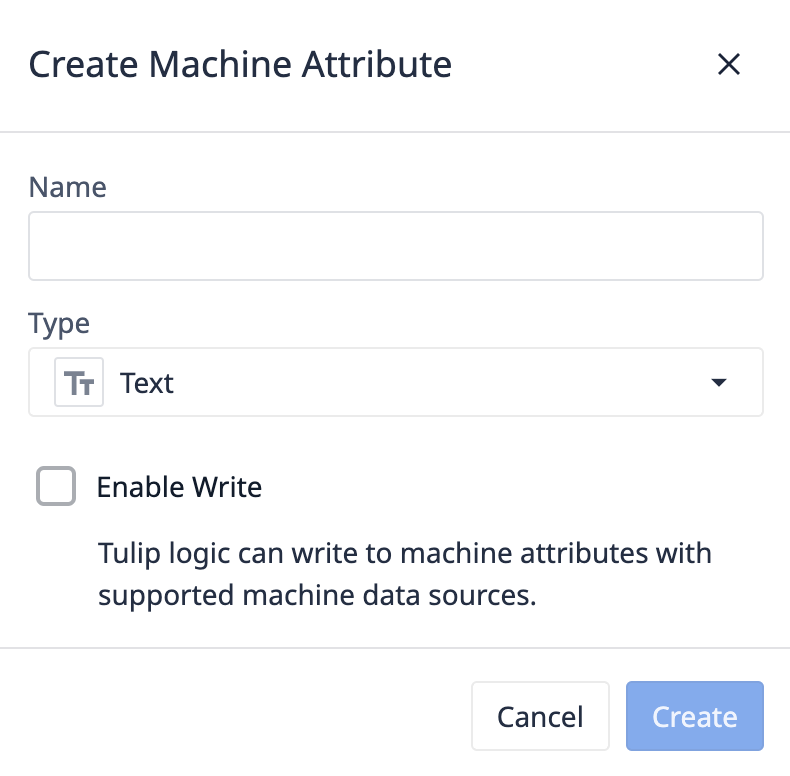
Editar um atributo existente para torná-lo gravável
- Clique no menu de três pontos ao lado do atributo e selecione Edit (Editar).
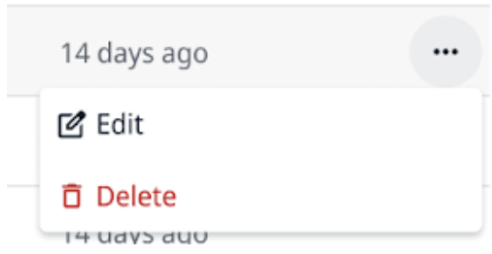
- Marque a opção Enable write (Ativar gravação ).
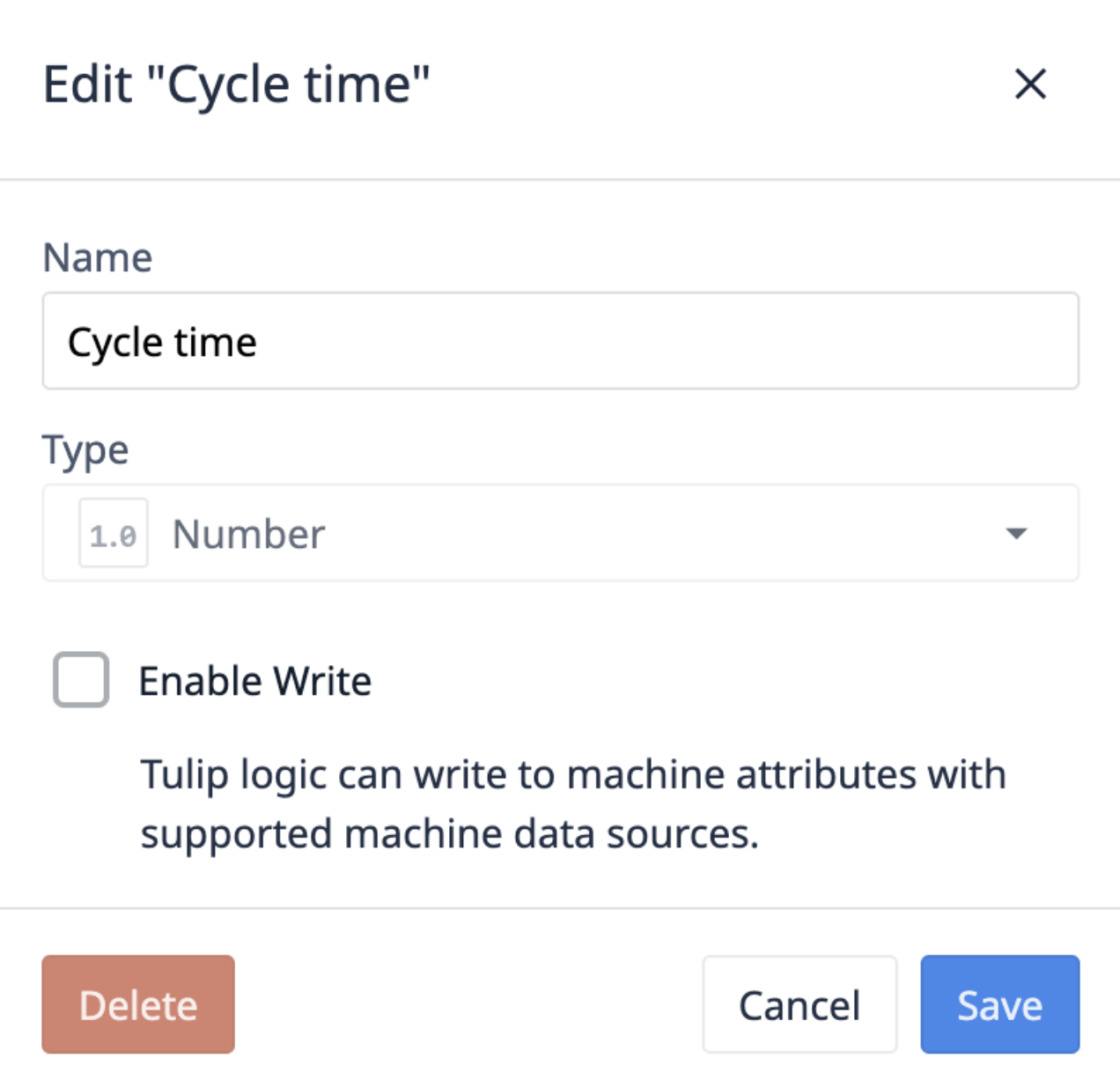
Gravar em um atributo de máquina usando acionadores de aplicativos
Você pode gravar em um atributo de máquina na lógica de acionamento, inclusive em botões, quando um dispositivo é acionado, em temporizadores ou em acionadores de nível de etapa ou acionadores de nível de aplicativo.
- No editor de acionadores, adicione uma nova ação.
- Selecione Gravar atributo de máquina na lista suspensa.
- Selecione Máquina específica, variáveis ou máquinas na estação desejada.
- Selecione o atributo no qual deseja gravar.
- Selecione o valor de dados no qual deseja gravar.

No exemplo acima: Quando um botão é pressionado, se a variável Speed (Velocidade ) não estiver em branco, o acionador define o atributo Speed (Velocidade ) da Fresa nº 141 como o valor da variável Speed (Velocidade ).
Ao selecionar uma variável ou máquina "na estação", todos os atributos graváveis serão listados.
Observação: Se o tipo de máquina em tempo de execução não incluir o atributo gravável selecionado, o acionador falhará.
If the machine type at runtime does not include the selected writable attribute, the trigger will fail.
Página de configuração do tipo de máquina
Ao configurar um tipo de máquina, os atributos graváveis determinados na página Attributes List serão marcados com um rótulo Write.
Página de configuração de recursos de dados da máquina
Você só pode gravar em fontes de dados de máquina que sejam OPC-UA ou MQTT. Os seguintes recursos de dados não podem ser gravados e os acionadores falharão:
- Dispositivos de borda
- Edge IO
- Edge MC
- APIs
- Celos
- CelosX
Uma mensagem de aviso indicará configurações não suportadas, quando aplicável.

Alteração de atributos graváveis para somente leitura
Se um atributo gravável for alterado para somente leitura, todos os acionadores que usam a ação Gravar atributo de máquina falharão. Isso afeta tanto a versão de desenvolvimento quanto as versões publicadas dos aplicativos que usam o atributo.
Exemplos de casos de uso
Recalibração dereceitas - Atualize dinamicamente os parâmetros da máquina para garantir uma configuração precisa para cada execução de produção. Você pode salvar suas boas receitas e armazená-las em uma tabela, para depois usá-las novamente na próxima execução.
Integração do controle de processos - Obtenha um handshake entre o PLC/DCS e o MES (Tulip) enviando sinais de início, parada ou confirmação para a sua máquina.
Encontrou o que estava procurando?
Você também pode acessar community.tulip.co para postar sua pergunta ou ver se outras pessoas tiveram uma pergunta semelhante!
